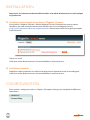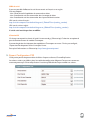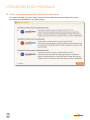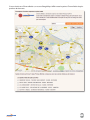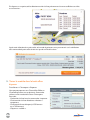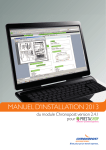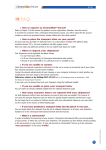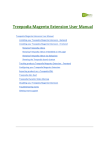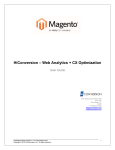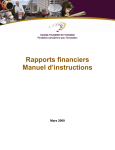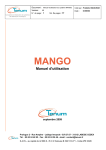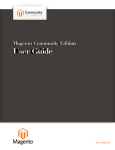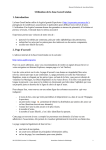Download Mise en page 1
Transcript
MANUEL D’INSTALLATION du module Chronopost pour version 1.0.5 씰 Objectif Ce document explique comment installer et utiliser le module Chronopost sur votre site Magento. 씰 Périmètre Ce module permet de proposer sur votre site la livraison via Chronopost. Les services proposés sont : Pour une livraison en France : • La livraison express à domicile le lendemain avant 13 h • La livraison express en relais Pickup le lendemain avant 13 h avec carte de localisation des points et présentation des horaires d’ouverture • La livraison express à domicile lendemain avant 10 h • La livraison express à domicile le lendemain avant 18 h (sous réserve d’activation du service dans votre contrat Chronopost) Pour une livraison à l’international : • La livraison rapide et économique à domicile dans près de 25 pays d’Europe • La livraison express dans plus de 230 destinations dans le monde. Fonctionnalités additionnelles : • L’import et export de fichiers • Le suivi des colis • L’impression des étiquettes d’expédition Chronopost • L’impression des étiquettes de retour SAV Chronopost • L’impression des bordereaux de fin de journée • Le calcul de prix 씰 Compatibilité et pré-requis Ce module a été testé et validé sur les versions suivantes de Magento : • CE 1.4.1.1 • CE 1.5.x • CE 1.6.x • CE 1.7.x Ce module nécessite au préalable une souscription à un contrat Chronopost. Pour l’ouverture d’un compte Chronopost, veuillez nous contacter à l’adresse suivante : [email protected]. Ce module nécessite l’autorisation de flux depuis et vers l’ip chronopost.fr (www.chronopost.fr - 10.34.36.170) sur le port 8080. 3 INSTALLATION Important : il est fortement déconseillé d’installer un module directement sur une boutique en production. 씰 Installation automatique du module via Magento Connect Dans Système > Magento Connect > Gestion Magento Connect. Connectez-vous avec les mêmes identifiants que votre interface d’administration. Rendez-vous sur le site Magento Connect (http://www.magentocommerce.com/magentoconnect),recherchez le module Chronopost puis copiez la clé d’extension. Cliquer sur Install. Vider votre cache, déconnectez-vous de votre backoffice et reconnectez-vous. 씰 Installation manuelle Dézipper et copier simplement le module Chronopost dans le répertoire source de votre Magento. Vider votre cache, déconnectez-vous de votre backoffice et reconnectez-vous. CONFIGURATION Dans système > configuration, aller sur l’onglet « Chronopost Settings » puis compléter les différentes informations. 4 씰 Général Champ Commentaire Exemple N° de compte Chronopost 8 chiffres, obligatoire 11111111 Sous-compte 3 chiffres, facultatif 111 Mot de passe Chronopost 6 chiffres, obligatoire 111 N° de compte et mot de passe Chronopost Le n° de compte et le mot de passe Chronopost sont obligatoires pour : • pouvoir imprimer des étiquettes de transport directement via le panel d’administration (web service de shipping), • accéder à la tarification Chronopost. Le mot de passe Chronopost correspond à votre code d’accès à l’outil de suivi Chronotrace (www.chronotrace.com). Si vous ne le connaissez pas, merci de le demander à votre interlocuteur commercial ou contacter notre hotline technique au 0 825 885 866. Il est possible de vérifier vos identifiants en cliquant sur le bouton « vérifier mes identifiants ». Deux messages sont possibles : • Identification réussie • Les identifiants que vous avez renseignés ne sont pas valides. 5 Sous-compte Le sous-compte va vous permettre de dissocier vos centres de coûts, il sera alors pris en compte dans les impressions d’étiquettes de transport via : • web service de shipping • ChronoShip Station • ChronoShip Office. Si vous ne les connaissez pas, le numéro de compte Chronopost, le « sous-compte » ainsi que le mot de passe sont à demander à votre interlocuteur Chronopost ou auprès de notre hotline technique au 0 825 885 866. Google Map API Key La Google Map API Key est obligatoire pour visualiser et géolocaliser les points Chrono Relais en vue client. La clé Google Map est attachée à un seul compte Google. • Si vous avez déjà une clé Google Map API Key, compléter le champ par votre clé. • Si vous n’avez pas de clé Google Map API Key, vous pouvez en générer une en vous rendant sur le site https://developers.google.com/maps/documentation/javascript/tutorial?hl=fr#api_key 6 URL de suivi Il vous est possible d’effectuer le suivi de vos envois en français ou en anglais. Cela est proposé : • dans l’envoi de mail d’expédition de commande au client • dans l’interface de suivi des commandes dans le compte du client • dans l’interface de suivi des commandes dans le panel d’administration. URL vers le suivi en français : http://suivi.chronopost.fr/servletSuivi?langue=fr_FR&noLTList={tracking_number} URL vers le suivi en anglais : http://suivi.chronopost.fr/servletSuivi?langue=en_GB&noLTList={tracking_number} L’url de suivi ne doit pas être modifiée. Chemin GS Ce champ correspond au chemin d’accès à la commande gs (Ghostscript). Ce dernier est optionnel pour le fonctionnement du module Chronopost. Il permet de générer les étiquettes des expéditions Chronopost en masse. S’il n’est pas configuré, l’impression des étiquettes se fera l’une après l’autre. Pour plus d’information sur Ghostscript : http://www.ghostscript.com/ 씰 Export Configuration CSS Cette partie permet de personnaliser le fichier d’export au format ChronoShip Station. Les valeurs saisies « par défaut » dans le module de configuration Magento Connect sont reconnues automatiquement par ChronoShip Station. Il est donc préférable de ne pas modifier ces valeurs. 7 씰 Export Configuration CSO Cette partie permet de personnaliser le fichier d’export au format ChronoShip Office. Les valeurs par défaut sont celles reconnues par défaut ChronoShip Office, nous vous conseillons donc de ne pas toucher à ces valeurs. 씰 Import configuration Cette partie permet l’ajout du numéro d’envoi Chronopost avec le lien de suivi dans le mail envoyé au client lors de l’expédition de la commande. Nous vous conseillons de laisser les valeurs entrées par défaut. 8 씰 Shipping Information for Labels printing Ces informations servent uniquement pour imprimer les étiquettes Chronopost dans le panel d’administration. Il s’agit de remplir les informations liées à l’expéditeur des envois Chronopost c’est-à-dire, soit à l’e-commerçant soit au prestataire logistique. Les champs optionnels sont précisés par l’icône : 9 씰 Chronopost Customer account information for Labels printing Ces informations servent uniquement pour imprimer les étiquettes Chronopost dans le panel d’administration. Il s’agit de remplir les informations liées au client payeur, c’est-à-dire celui qui possède le compte Chronopost. Les champs optionnels sont précisés par l’icône : 씰 Skybill Parameters for Labels printing Ce paramètre est uniquement utilisé lors de l’impression d’étiquettes via le panel d’administration de Magento. Paramètre 10 Commentaire Print PDF Laser with proof Pour impression standard sur feuille A4 (une partie étiquette de transport et une partie aide-mémoire) Print PDF Laser without proof Pour impression standard sur feuille A4 (une partie étiquette de transport et une partie vierge) Print PDF thermal Pour impression thermique sur étiquette autocollante au format A5 씰 Unité de poids Ce paramètre vous permet de configurer les calculs des prix Chronopost en fonction des unités de poids de vos produits. Les options possibles sont : gramme et kilo. 씰 Option BAL L’option BAL permet de décider si vous autorisez le chauffeur Chronopost à déposer vos colis dans la boîte aux lettres de vos clients si ceux-ci sont absents. Cette option dépend de votre contrat, veuillez vous assurer que vous en disposez bien. 씰 Assurance Ad Valorem En activant cette option, pour chaque colis dépassant le montant que vous renseignez, votre envoi sera assuré à hauteur du montant des articles de ce dernier (maximum 20 000 €). Pour plus d’informations à ce sujet, vérifier les conditions d’application de l’assurance Ad Valorem dans votre contrat Chronopost ou contacter votre interlocuteur commercial. 11 CONFIGURATION DES MODES DE LIVRAISON CHRONOPOST 씰 Chronopost Livraison express à domicile vers la France (Chrono 13) Cette partie permet de paramétrer la méthode de livraison à domicile Chronopost. Vous pouvez : • activer/désactiver ce mode de livraison, • modifier son titre, • modifier sa configuration (détail ci-dessous), • ajouter une limite de poids, • QuickCost : laisser sur « non » pour prendre en compte les tarifs entrés dans « configuration », sinon ce sont les tarifs Chronopost qui seront appliqués, • activer ou non la livraison gratuite selon un montant minimum, • ajouter des frais de dossier / traitement, • paramétrer les livraisons de samedi, •… Dans « configuration » vous pouvez modifier le libellé, la description et ajouter des conditions d’utilisation de ce mode de livraison. Pour cela cliquez sur « ouvrir l’éditeur » et la fenêtre ci-dessous s’ouvrira. 12 • Code : il ne doit pas être modifié. • Libellé et Description : ils seront affichés dans le FrontOffice au moment du choix du mode de livraison. • Destination : vous pouvez restreindre ce mode de livraison pour certain pays en indiquant le nom du pays ou le code du pays (ex : Pour la méthode Chronopost seul « FR » est autorisé). • Origine : iIdem que Destination mais pour filtrer l’origine de la livraison (ex. : pour la méthode Chronopost seul « FR » est autorisé). • Conditions : vous pouvez ajouter des conditions sur le prix du panier (HT ou TTC), le poids et la quantité d’articles. • Coûts : permet de spécifier le prix de la livraison par rapport au poids du panier, prix du panier, etc. • Groupes utilisateur : permet d’autoriser ce mode de livraison pour certains groupes d’utilisateur. • URL de suivi : ne doit pas être modifiée. • Commentaire : vous pouvez ajouter un commentaire pour ce mode de livraison. Celui-ci ne sera affiché nulle part mais vous pouvez y mettre des annotations. Pour tous ces onglets un bouton « aide » sera présent. Ce mode ne peut être actif en même temps que le C18. 씰 Chrono Express - Livraison express à domicile en Europe et dans le monde Cette partie permet de paramétrer la méthode de livraison express partout dans le monde. Elle fonctionne de la même manière que la partie « Chronopost ». 씰 Chrono Relais - Livraison express en relais Pickup (France uniquement) Cette partie permet de paramétrer la méthode de livraison dans un Point Relais Chronopost. Elle fonctionne de la même manière que la partie « Chronopost ». 씰 Chrono 10 - Livraison express à domicile avant 10 h Cette partie permet de paramétrer la méthode de livraison à domicile en France métropolitaine avant 10 h. Elle fonctionne de la même manière que la partie « Chronopost ». 씰 Chronopost C18 - Livraison express à domicile avant 18 h Cette partie permet de paramétrer la méthode de livraison à domicile en France métropolitaine avant 18H. Elle fonctionne de la même manière que la partie « Chronopost ». Le quickcost n’est pas disponible pour cette méthode de livraison. Ce mode ne peut être actif en même temps que le C13. L’utilisation du produit Chrono 18 nécessite d’avoir ce produit disponible dans son contrat Chronopost. 씰 Chrono Classic - Livraison rapide et économique dans près de 25 pays européens Cette partie permet de paramétrer la méthode de livraison à domicile dans certaines villes européennes. Elle fonctionne de la même manière que la partie « Chronopost ». 13 UTILISATION DU MODULE 씰 Tester le module dans le front office (votre boutique) Au moment de régler ses achats, selon l’activation de vos modes de livraison et du pays de livraison, vous aurez des choix différents qui s’offrent à vous : 14 Si vous choisissez « Chrono Relais », une carte Google Map s’affiche avec les points Chrono Relais les plus proches de chez vous. 15 En cliquant sur un point, cela le sélectionnera dans la liste présente sous la carte et affichera ses infos et ses horaires : Après avoir sélectionné un point relais et le mode de paiement, vous pourrez voir sur la vérification de la commande le point relais choisi ainsi que le tarif de la livraison. 씰 Tester le module dans le back office Exporter Dans Ventes > Chronopost > Exporter. Vous pouvez exporter vers ChronoShip Office ou ChronoShip Station une ou plusieurs commandes utilisant un des modes de livraison Chronopost. Pour cela : • Cochez dans la liste le ou les commandes à exporter • Choisissez dans la liste déroulante « Actions » : « exporter » • Choisissez le format d’export (« CSS format » ou « CSO format ») • Cliquez sur « valider ». 16 Importer Dans Ventes > Chronopost > Importer. Vous pouvez importer une liste de numéro de colis. Imprimer les étiquettes Dans Ventes > Chronopost > Impression des étiquettes. Pour chaque commande, vous pouvez cliquer sur « Expédition ». Cela vous génèrera une étiquette : Cela ajoutera également pour la commande un n° d’expédition, une date d’expédition ainsi qu’un n° de suivi. Il est possible d’imprimer plusieurs étiquettes à la fois si Ghostscript est installé sur le serveur et le chemin d’exécution renseigné dans la configuration Chronopost. Il suffit de cocher les lignes qui vous intéressent puis de sélectionner l’action « imprimer les étiquettes ». Si Ghostscript n’est pas installé ou mal configuré, vous obtiendrez un message d’avertissement en haut de l’interface, comme suit : Le cas du multi colis Le module Chronopost est désormais compatible avec les expéditions des commandes en multi-colis. Le mode multi colis permet de créer plusieurs expéditions pour une seule et même commande. Pour envoyer deux colis d’une même commande en différé via Chronopost, procédez ainsi : 1.Editez la commande concernée 2.Rendez-vous dans l’onglet « Expéditions » du menu gauche 3.Cliquez sur le bouton « Expédier » 4. 5.Sélectionnez la quantité à envoyer du produit concerné 6.Cliquez sur validez l’expédition. Répétez cette opération autant de fois que nécessaire pour envoyer les différents colis de cette commande. Ces expéditions sont ensuite disponibles pour une impression des étiquettes. Les expéditions qui concernent une seule commande sont regroupées dans une seule ligne. Vous pouvez les imprimer en cliquant sur le lien de la dernière colonne du tableau. 18 Le bordereau de fin de journée L’interface est disponible dans :Ventes > Chronopost > Bordereau de fin de journée Le bordereau de fin de journée permet de récapituler dans un document toutes les expéditions Chronopost. Il suffit de cocher les lignes qui vous intéressent puis de sélectionner l’action « imprimer le bordereau ». Vous obtiendrez alors un document pdf qui liste l’ensemble des expéditions sélectionnées. N’oubliez pas d’imprimer le bordereau de remise en deux exemplaires, un doit être remis lors de l’enlèvement ou du dépôt ; l’autre est à conserver. Les deux doivent être signés. Ci-après un exemple de bordereau : 19 CHRONOPOST SA 10, Place du Général de Gaulle 92768 Antony cedex Société Anonyme au capital de 32 632 000 € 383 960 135 RCS Nanterre w © 2013 Chronopost SA, RCS Nanterre 383 930 135 capital 32 632 000 € Pour toute question d’ordre technique quant à l’installation du module, commercial quant aux produits Chronopost proposés ou pratique quant aux informations relatives à votre compte Chronopost, merci de bien vouloir contacter votre interlocuteur Chronopost ou notre hotline technique au 0825 885 866.